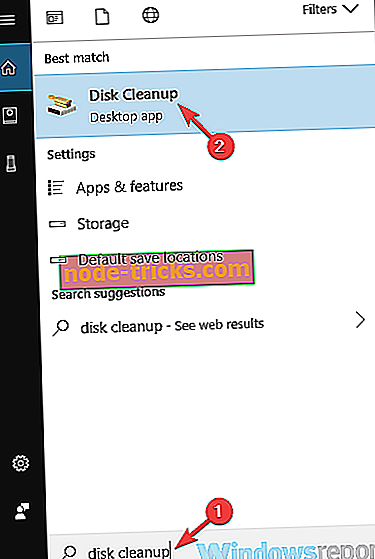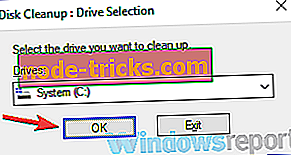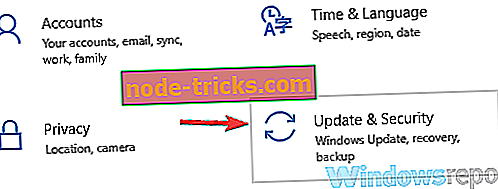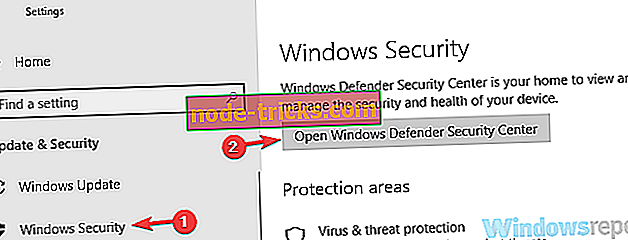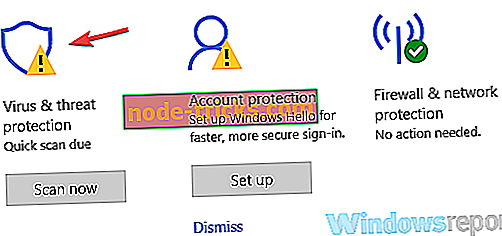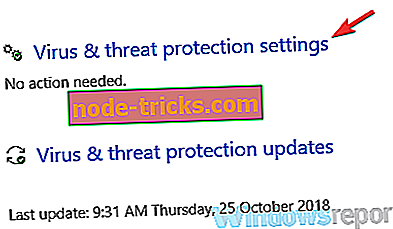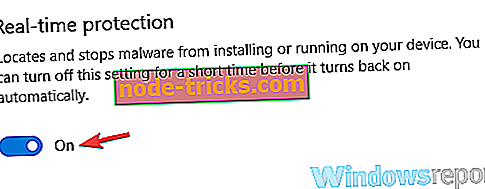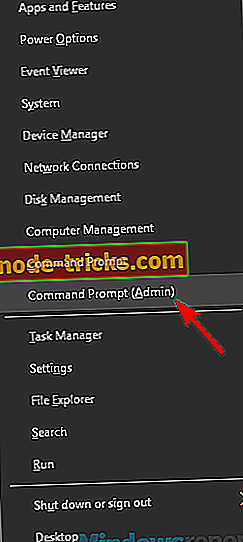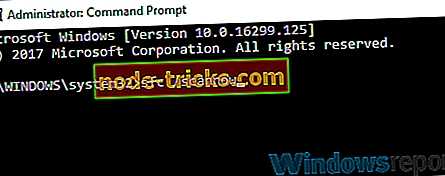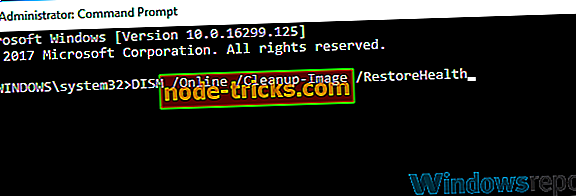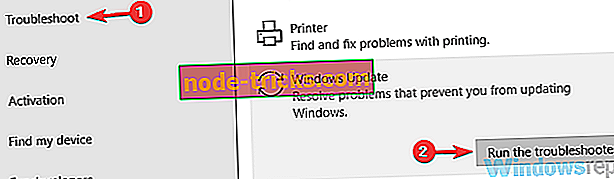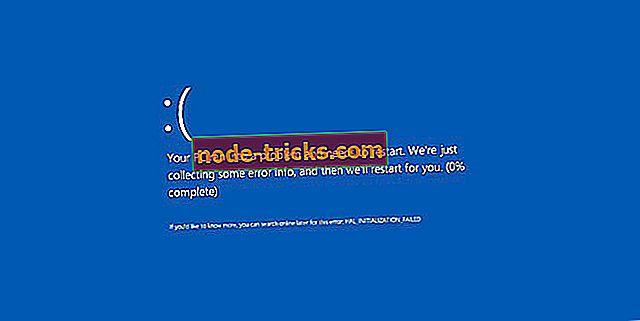Oprava plná: Chyba 0x80246019 zabraňuje inštalácii Insider stavia
Zakaždým, keď spoločnosť Microsoft zavádza novú verziu systému Windows 10, mnohí používatelia nemôžu nainštalovať aktualizáciu kvôli rôznym kódom chýb. Najnovšie zostavenie systému Windows 10 nie je výnimkou z tohto pravidla, pretože používatelia oznámili, že kód chyby 0x80246019 im zabránil v preberaní a inštalácii zostavy.
Spoločnosť Microsoft spustila minulý víkend stavbu 14385 - áno, tím Insidera spoločnosti Dona Sarkar pracuje nepretržite - ale mnohí Insideri neboli schopní stiahnuť aktualizáciu ihneď.
Snažil som sa získať aktualizáciu na 14385 a dostal 'Chyba 0x80246019 ′.
Spustil som poradcu pri riešení problémov a prešiel cez obruče, ktoré zastavovali a reštartovali rôzne veci, a potom sa reštartovali.
Aktualizácia systému Windows mi teraz hovorí, že som aktuálny, ale hlavná stránka spätnej väzby ukazuje, že stále mám 14383.
Akákoľvek pomoc od inžiniera by bola vďačne prijatá.
Chyba 0x80246019 sa objaví, keď preberanie zlyhalo, pretože používateľ nemá licenciu na prevzatie obsahu.
Inžinieri technickej podpory spoločnosti Microsoft sú, ako zvyčajne, ohromení a neboli schopní poskytnúť riešenie tohto problému. Našťastie, zasvätení sú vynaliezaví ľudia a podarilo sa im nájsť niekoľko riešení na vyriešenie tohto problému.
Chyba 0x80246019 zabraňuje inštalácii Insider stavia
Mnohí používatelia nahlásili chybu 0x80246019 pri sťahovaní najnovších verzií Insider. Táto chyba je pomerne bežná a používatelia ju hlásili aj v nasledujúcich prípadoch:
- 0x80246019 Windows Update - Tento problém sa zvyčajne vyskytuje pri používaní služby Windows Update a ak sa s ním stretnete, vyskúšajte niektoré z našich riešení.
- 0x80246019 Microsoft Store - Ak máte toto chybové hlásenie v obchode Windows Store, problém môžete vyriešiť pomocou niektorých našich riešení. Ak chcete získať ďalšie podrobné informácie, odporúčame vám skontrolovať článok o chybe systému Windows 0x80246019.
Riešenie 1 - Skontrolujte antivírusový softvér

Ak sa vyskytne chyba 0x80246019 pri pokuse o prevzatie najnovších verzií systému Windows 10, problém môže byť váš antivírus. Ak chcete problém odstrániť, skontrolujte nastavenia antivírusového programu a skúste zakázať určité funkcie.
Ak to nefunguje, možno budete musieť vypnúť antivírus úplne. V niektorých prípadoch nemusí byť vypnutie antivírusového programu dostatočné, preto vám odporúčame dočasne odinštalovať antivírus.
Aj keď odstránite antivírus, budete chránený programom Windows Defender, takže sa nemusíte starať o vašu bezpečnosť.
Ak odstránenie antivírusového riešenia problém vyrieši, môže to byť vhodná doba na zváženie prechodu na iný antivírusový softvér.
Existuje mnoho skvelých antivírusových nástrojov na trhu, a ak chcete maximálnu ochranu, ktorá nebude zasahovať do vášho antivírusu, dôrazne odporúčame vyskúšať Bitdefender .
- Získajte teraz Bitdefender (zľava 35%)
Riešenie 2 - Odstráňte adresár $ WINDOWS
Podľa užívateľov, niekedy $ WINDOWS ~ BT adresár môže spôsobiť chybu 0x80246019 sa objaví. Tento súbor je vytvorený službou Windows Update a jeho účelom je ukladať dočasné súbory. Tieto súbory sa však môžu poškodiť a môžu spôsobiť rôzne problémy. Ak chcete tento problém odstrániť, musíte odstrániť $ WINDOWS. ~ BT vykonaním nasledujúcich krokov:
- Do vyhľadávacieho panela zadajte disk . Vyberte Vyčistenie disku zo zoznamu výsledkov.
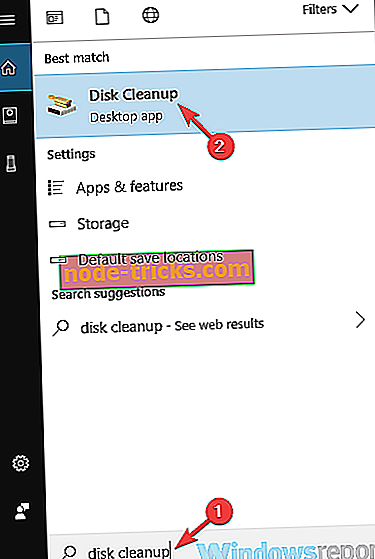
- Skontrolujte, či je vybratá systémová jednotka a kliknite na tlačidlo OK .
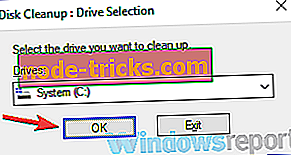
- Počkajte, kým počítač naskenuje vybratú jednotku. Tento proces zvyčajne trvá niekoľko sekúnd.
- Teraz stačí vybrať súbory, ktoré chcete odstrániť, a kliknite na tlačidlo OK . Prejdite na tlačidlo Vyčistiť systémové súbory a vyberte možnosť Dočasné inštalačné súbory systému Windows .
Po odstránení týchto súborov z počítača skontrolujte, či problém pretrváva. Mnohí používatelia uviedli, že odstránenie tohto adresára problém vyriešil, preto si to určite vyskúšajte.
Riešenie 3 - Odpojte zariadenia USB
Podľa používateľov sa chyba 0x80246019 môže objaviť v dôsledku vašich zariadení USB. Niekedy môžu niektoré periférne zariadenia USB rušiť váš systém a zabrániť preberaniu najnovších verzií. Ak chcete tento problém vyriešiť, odporúča sa odpojiť všetky nepotrebné zariadenia USB od počítača.
Ak chcete vyriešiť problém, uistite sa, že ste odpojili webovú kameru a tlačiareň a pripojili sa len základné zariadenia, napríklad klávesnica a myš. Po vykonaní tohto postupu sa pokúste znova nainštalovať najnovšiu verziu.
Riešenie 4 - Zmeňte nastavenia programu Insider v aplikácii Nastavenia
Ak nemôžete stiahnuť najnovšie zostavy kvôli chybe 0x80246019, problém môže byť vaše nastavenia. Ak chcete problém vyriešiť, musíte vykonať niekoľko zmien v aplikácii Nastavenia. Postupujte takto:
- Stlačením klávesu Windows + I otvorte aplikáciu Nastavenia . Teraz prejdite do časti Aktualizácia a zabezpečenie .
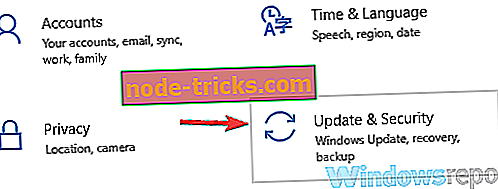
- Vyhľadajte a kliknite na tlačidlo Zastaviť prijímanie ukážok Insider Preview .
- Teraz potvrďte kliknutím na tlačidlo Zrušiť .
Po vykonaní tohto postupu sa pokúste znova prevziať aktualizácie.
Riešenie 5 - Vypnite zabezpečenie v reálnom čase v programe Windows Defender
Niekedy sa môže vyskytnúť chyba 0x80246019 v dôsledku programu Windows Defender a jeho funkcie zabezpečenia v reálnom čase. Podľa používateľov môže program Windows Defender omylom blokovať určité súbory, čo môže viesť k tejto chybe.
Ak chcete problém vyriešiť, odporúča sa vypnúť zabezpečenie v reálnom čase v programe Windows Defender. Postupujte nasledovne:
- Otvorte aplikáciu Nastavenia a prejdite na položku Aktualizácia a zabezpečenie .
- V ponuke vľavo prejdite na položku Windows Defender . Kliknite na položku Otvoriť Centrum zabezpečenia programu Windows Defender v pravej časti okna.
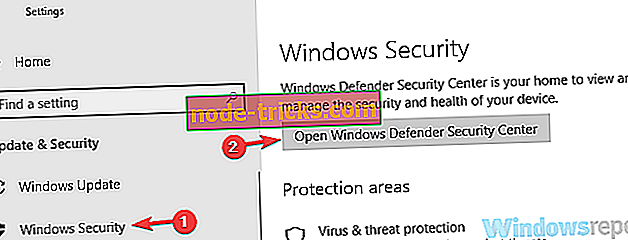
- Prejdite na ochranu pred vírusmi a hrozbami .
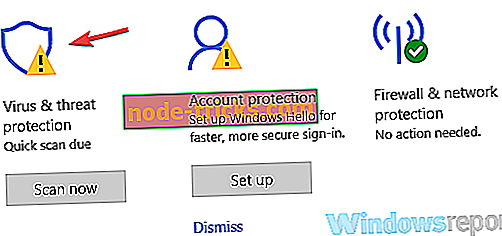
- Vyberte nastavenia ochrany pred vírusmi a hrozbami .
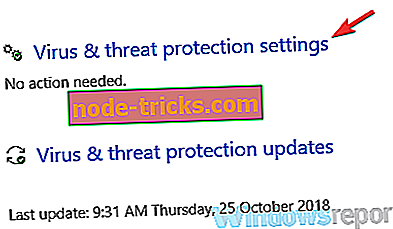
- Teraz vypnite ochranu v reálnom čase .
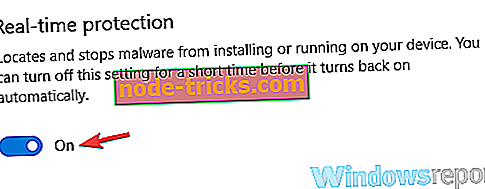
Po tom bude ochrana programu Windows Defender zakázaná. Teraz sa pokúste nainštalovať novú zostavu a skontrolujte, či problém stále existuje. Nezabudnite, že vypnutie programu Windows Defender sa neodporúča, preto ho po inštalácii najnovšej verzie nezabudnite povoliť.
Riešenie 4 - Spustite príkaz SFC / Scannow
Podľa používateľov sa niekedy môže vyskytnúť chyba 0x80246019, ak je poškodená inštalácia systému Windows. Tento problém sa môže vyskytnúť z rôznych dôvodov, ale môžete ho opraviť jednoducho vykonaním skenovania SFC. Postupujte nasledovne:
- Stlačením klávesu Windows + X otvorte ponuku Win + X. Z ponuky vyberte príkazový riadok (Admin) alebo PowerShell (Admin) .
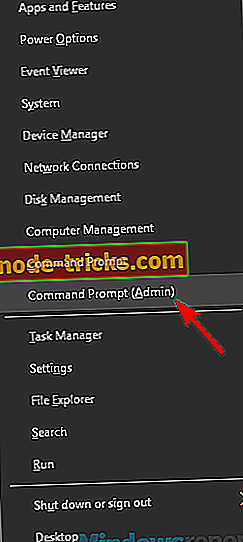
- Keď sa otvorí príkazový riadok, zadajte sfc / scannow a stlačte kláves Enter .
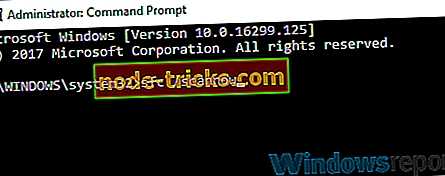
- Spustí sa skenovanie. Skenovanie SFC môže trvať približne 15 minút, takže s ním nezasahujte.
Po dokončení skenovania SFC skontrolujte, či problém pretrváva. Ak problém pretrváva, alebo ak ste nemohli použiť skenovanie SFC, musíte spustiť skenovanie DISM nasledujúcim spôsobom:
- Spustite príkazový riadok ako správca a zadajte príkaz DISM / Online / Cleanup-Image / RestoreHealth . Stlačením klávesu Enter ho spustíte.
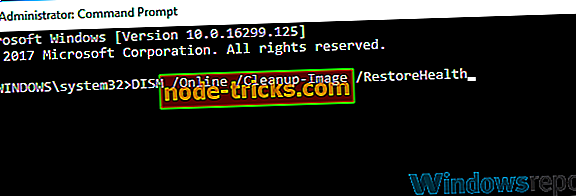
- Spustí sa skenovanie DISM. Majte na pamäti, že táto kontrola môže trvať približne 20 minút alebo viac, takže s ňou nezasahujte.
Po dokončení skenovania DISM skontrolujte, či je chyba stále prítomná. Ak ste predtým nemohli spustiť kontrolu SFC, skúste ju spustiť a skontrolujte, či to pomáha.
Riešenie 5 - Spustite Poradcu pri riešení problémov so službou Windows Update
V niektorých prípadoch môžete chybu 0x80246019 opraviť jednoduchým spustením nástroja na riešenie problémov so službou Windows Update. Systém Windows sa dodáva s rôznymi poradcami pri riešení problémov, ktoré vám umožňujú automaticky opraviť niektoré bežné problémy. Ak chcete použiť nástroj na riešenie problémov so službou Windows Update, postupujte takto:
- Otvorte aplikáciu Nastavenia a prejdite do časti Aktualizácia a zabezpečenie .
- V ponuke na ľavej strane vyberte položku Riešenie problémov . V zozname vyberte položku Windows Update a kliknite na tlačidlo Spustiť poradcu pri riešení problémov .
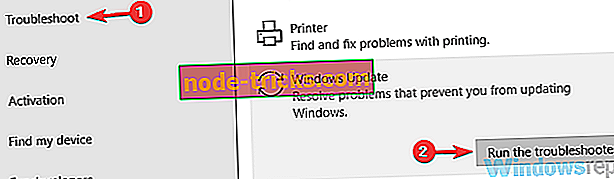
- Postupujte podľa pokynov na obrazovke.
Po dokončení poradcu pri riešení problémov skontrolujte, či problém pretrváva. Toto je jednoduché riešenie, ale len málo používateľov uviedlo, že to fungovalo pre nich, takže by ste si to mohli vyskúšať.
Odporúčame vám tiež stiahnuť si tento nástroj (100% bezpečný a testovaný nami) na opravu rôznych problémov s počítačom, ako je napríklad strata súborov, zlyhanie škodlivého softvéru a hardvéru.
Ak ste narazili na chybu 0x80246019, keď sa pokúšate prevziať zostavu 14385, a použili ste jedno z vyššie uvedených riešení alebo dokonca svoju vlastnú opravu, povedzte nám, ktoré riešenie pre vás pracovalo v sekcii komentárov nižšie.